Comment associer un profil à un influenceur ?
Les profils et les influenceurs sont des entités différentes dans votre IRM. Apprenez ici à les associer.
Un profil fait référence au compte de réseau social que vous analysez afin de voir les KPI. Un influenceur est la personne réelle à la tête de chaque compte. Pour tirer le meilleur parti de l'outil Influencer Relationship Management et afficher toutes les informations pertinentes réunies, vous devez associer ces deux éléments.
Avertissement : veuillez noter que l'ajout d'un profil à la plateforme générera automatiquement l'entrée de l'influenceur associé, qu'elle soit analysée ou non. Vous pourrez décider ultérieurement si vous souhaitez analyser l'influenceur ou non.
À partir de l'onglet Profils
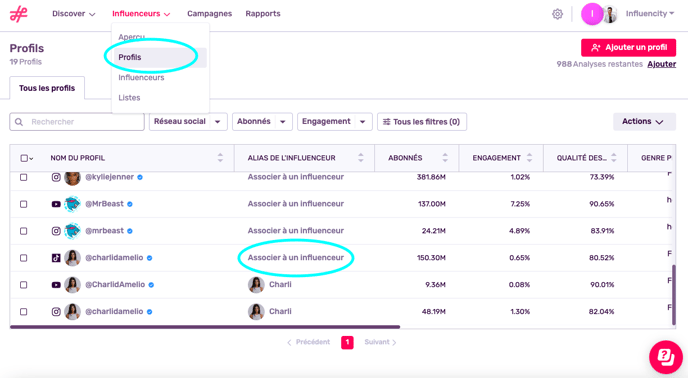
Dans cette section, tous les profils enregistrés sont affichés dans un tableau. Dans la colonne Pseudonyme de l'influenceur, tous les profils non associés porteront la mention Associer à un influenceur Cliquez ici.
Une fenêtre pop-up s'affiche avec deux options :
- Associer ce profil à un influenceur existant
- Ajouter un nouvel influenceur
Si l'influenceur existe déjà dans votre IRM, il s’affichera ici. Sélectionnez leur pseudonyme, puis cliquez sur Associer.
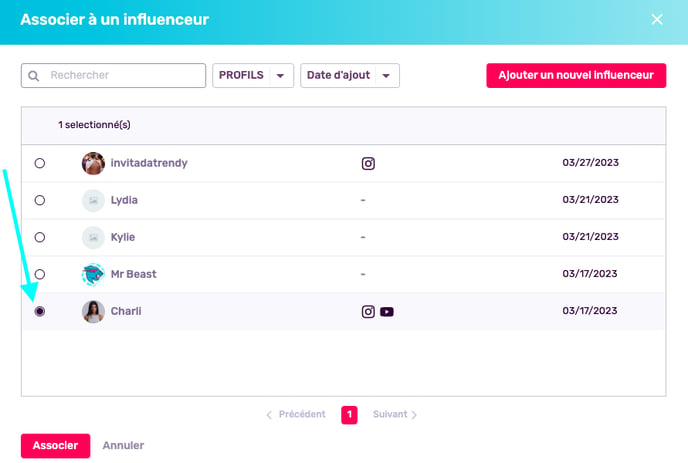
Comme vous pouvez le voir dans notre exemple ci-dessous, le compte TikTok @charlidamelio est désormais associé à l'influenceuse Charli. Cliquez sur son pseudonyme pour consulter ses statistiques et ses coordonnées en un seul endroit.

À partir de l'onglet Influenceurs
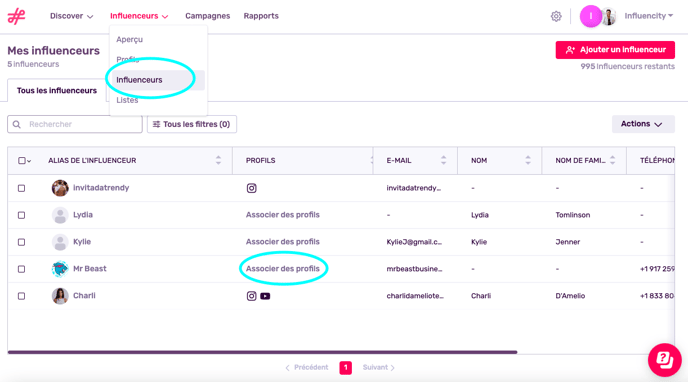
Sélectionnez Influenceurs pour afficher tous vos influenceurs dans un tableau. Dans la colonne Profils, tous les influenceurs non associés porteront la mention Associer des profils. Cliquez ici pour ouvrir la fenêtre pop-up.
Dans ce cas, nous avons déjà ajouté 2 profils tenus par l'influenceur Mr Beast. Pour les associer, sélectionnez-les, puis cliquez sur Associer.
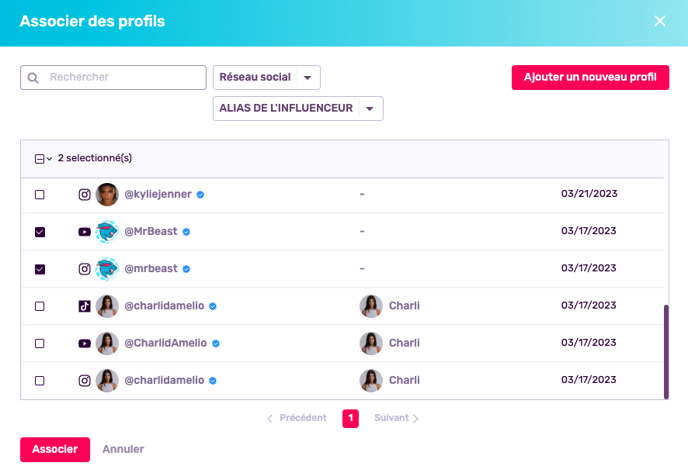
Associer des profils à un influenceur existant
Si vous avez déjà ajouté un influenceur, il existe deux options pour ajouter des profils supplémentaires
- Cliquez sur l'onglet Ajouter un profil pour ouvrir la fenêtre ci-dessus. Répétez ensuite le processus en sélectionnant des profils existants ou en ajoutant un nouveau.
- Cliquez sur Ajouter des profils associés, à gauche. Ces profils faciles à ajouter sont basés sur les profils existants associés à cet influenceur. Par exemple, puisque nous avons déjà associé @charlidamelio sur Instagram et @CharliAmelio sur YouTube, les suggestions qui s’affichent sont ses comptes sur Facebook, Snapchat, etc.
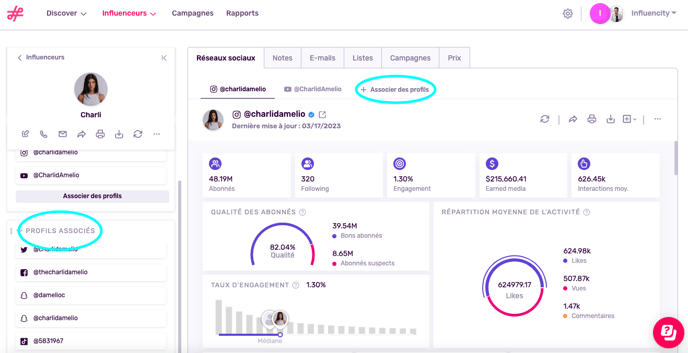
Gardez à l'esprit que, bien que vous puissiez ajouter des profils Facebook, Pinterest, Snapchat, etc., vous ne pouvez pas analyser ces comptes de réseaux sociaux. Ainsi, lorsque nous ajouterons le compte Facebook de Charli, nous n'aurons pas la possibilité d'analyser ce profil. Nous pouvons toutefois ajouter des notes et des informations sur les prix concernant ses publications sponsorisées sur Facebook.
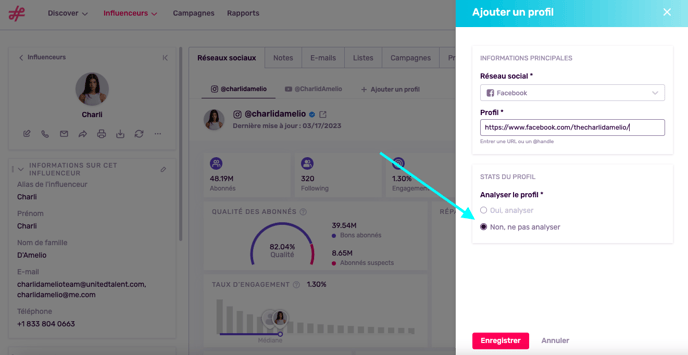
Remarque : Vous pouvez analyser n'importe quel profil Instagram, TikTok et YouTube.
Pourquoi dois-je associer des profils ?
Enregistrer des profils et des influenceurs dans votre IRM, c'est comme ajouter un contact à votre téléphone. Toutefois, comme pour un téléphone, les contacts sont plus utiles si vous enregistrez tous les détails pertinents : adresses e-mail, notes, anniversaires, etc.
C'est exactement ce que vous permet de faire l'association d'un profil à un influenceur. Examinons en détail la page complète d'un influenceur ci-dessous :
En partant de la gauche, on retrouve :
Informations sur l'influenceur : il s'agit du pseudonyme, du prénom, du nom de famille et du numéro de téléphone que vous avez ajoutés lorsque vous avez créé cet influenceur.
E-mail : les e-mails s'affichent lorsque
- Vous remplissez ce champ lors de la création de cet influenceur (dans le cas où vous connaissez déjà cet influenceur et qu'il a partagé son e-mail).
- Vous associez un profil à un influenceur (même si vous avez analysé un profil, ces informations ne s’afficheront pas tant que vous n'aurez pas associé un profil à un influenceur).
Profils : cliquez ici pour ouvrir ce compte de réseau social dans une autre fenêtre. Supprimez ce profil en cliquant sur « x ».
Profils apparentés : ajoutez rapidement et facilement des profils similaires. Par exemple, si vous ajoutez le compte Instagram de Kim Kardashian, sa page TikTok s’affichera ici en tant que profil recommandé.
Dans la section centrale, vous pouvez voir :
Réseaux sociaux : tous les profils que vous avez associés à cet influenceur. Pour voir les statistiques YouTube de Charli, cliquez sur cet onglet.
Notes : laissez une note à propos de cette collaboration.
Listes : afficher les listes où figure cet influenceur.
Campagnes : les campagnes dans lesquelles cet influenceur est impliqué.
Prix : gardez une trace de tous les prix que vous avez négociés avec cet influenceur.
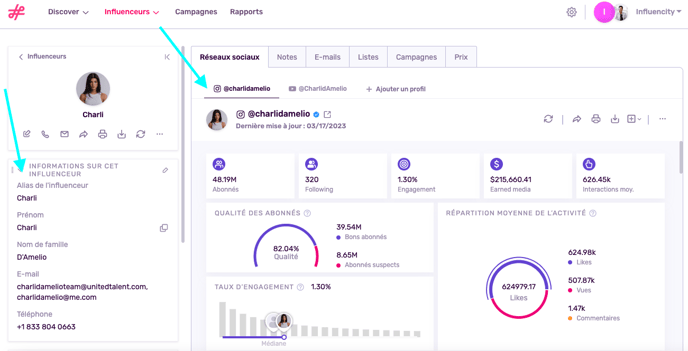
Comment dissocier un profil d'un influenceur ?
Ouvrez la page d'un influenceur, faites défiler vers le bas jusqu'à Profils, sur la gauche. Dans cette section, vous pouvez associer de nouveaux profils ou supprimer des profils existants.
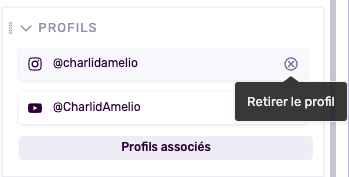
Remarque : La suppression du profil d'un influenceur ne l'éliminera pas de votre IRM. Vous aurez toujours accès à ses indicateurs sous l'onglet Profils.